Vind apps die het meeste batterijvermogen verbruiken in Windows 10
Microsoft Windows 10 Lifehack Held / / March 19, 2020
Laatst geupdate op

Ervoor zorgen dat de batterij van uw laptop tussen de oplaadbeurten in meegaat, is een constante uitdaging. Hier leest u hoe u energie kunt besparen door apps te vinden die de batterij leegmaken.
Ervoor zorgen dat de batterij van uw laptop lang genoeg opgeladen blijft om de dag door te komen, is een constante strijd. Er zijn natuurlijk veel manieren om batterijsap te besparen, inclusief de Batterijbesparingsoptie in Windows 10. Een ander ding dat u kunt achterhalen, is welke apps het meeste batterijvermogen verbruiken. Hier leest u hoe u de boosdoeners voor het leegmaken van de batterij kunt vinden en kunt voorkomen dat ze op de achtergrond worden uitgevoerd.
Vind apps die de batterij leegmaken op Windows 10
Om te beginnen, zorg ervoor dat uw laptop is losgekoppeld en ga naar Instellingen> Systeem> Accubesparing voor een overzicht van de huidige batterijduur en andere opties. Klik onder het gedeelte Overzicht op de link "Zie welke apps de levensduur van uw batterij beïnvloeden".
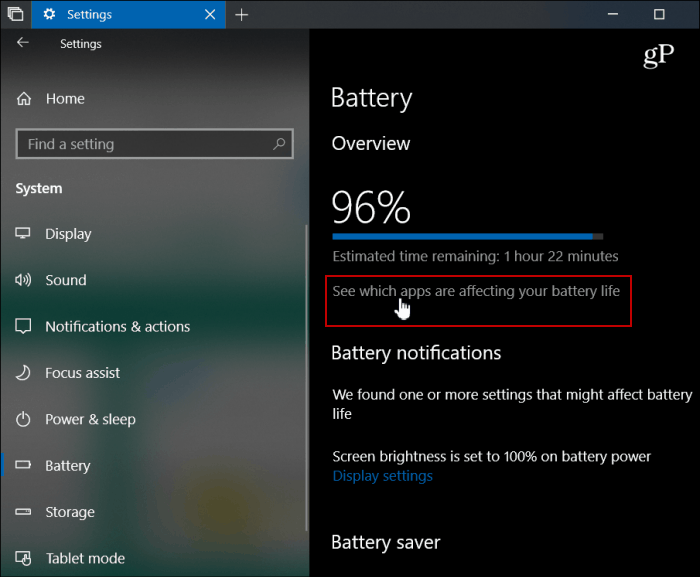
Op het volgende scherm kun je door de lijst scrollen en zien welke apps het meeste batterijvermogen gebruiken. U kunt ervoor kiezen om de geschiedenis van het batterijgebruik van de afgelopen zes of 24 uur of de afgelopen week weer te geven.

Klik voor meer informatie op een aanstootgevende app in de lijst. En de handigste informatie hier is hoeveel batterijvermogen een app gebruikt terwijl deze op de achtergrond wordt uitgevoerd. Het zal je misschien verbazen om te zien hoeveel sommige apps je batterij leegmaken zonder het te weten. Als u apps vindt die te veel stroom verspillen, kunt u de optie uitschakelen om Windows te laten kiezen wanneer de app op de achtergrond wordt uitgevoerd.
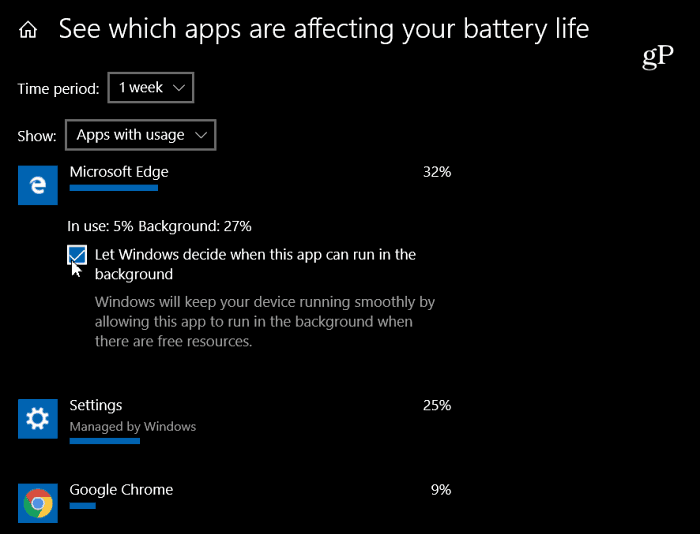
Je kunt ook naar Instellingen> Privacy> Achtergrond-apps en zet ze gewoon allemaal uit of doorloop de lijst en stop specifieke apps op de achtergrond.
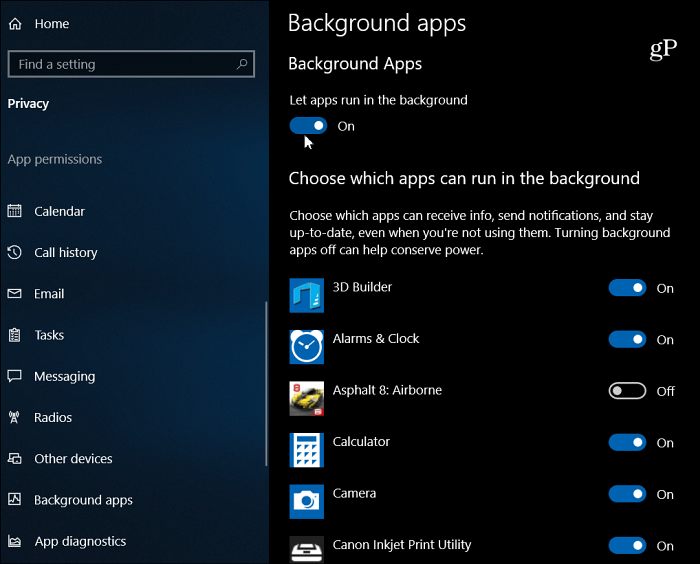
Het is vermeldenswaard dat als u ervoor zorgt dat Windows niet kiest wanneer een app wordt uitgevoerd in het gedeelte Batterij, deze wordt uitgeschakeld in het gedeelte Privacy en omgekeerd. Natuurlijk moet u hier verstandig zijn, aangezien sommige dingen op de achtergrond moeten worden uitgevoerd terwijl u werkt, zodat u up-to-date meldingen en andere gegevens krijgt.
Als u het moeilijk vindt om uw laptop tussen oplaadbeurten door te laten werken, is het vinden en stoppen van energieverslindende apps een goede manier om energie te besparen. In mijn ervaring zijn de apps die het meest verspillen de gebruikelijke overtreders die je tegenkomt op je telefoon, zoals Facebook, Twitter, Instagram, je browser en games. En lees ons artikel over meer tips voor het besparen van batterijlading hoe u de meeste batterijduur haalt uit Windows 10.


